Excel中的百分比公式
在数学计算中,每个概念都需要计算准确的结果。本教程将解释在Excel中计算百分比的各种方法和公式。
什么是百分比
百分数是以分母为100的分数表示。百分号(%)放在数字后面。要显示数字为百分比。例如,如果学生在某一科目中的分数是50/100,他所得的百分比就是50%。
用文字来描述它为“per cent-um”,意思是“百分之…”,它是指示任何数量的百分之一的过程。百分之一表示一百份,也就是百分之百表示给定数据的整体部分。
Excel中的百分比
在Excel中,百分比的概念被用于各种主题,例如
- 利润和损失
- 折扣
- 税款计算
- 折扣
- 利率
- 统计学
- 数量和折扣
它在许多概念中被用来评估所需的结果。
计算百分比的公式
百分比是通过将分子除以分母,并将得到的结果乘以100来计算的。在Excel中,使用的百分比公式是,
百分比=(部分/总数)* 100。
每次用户不需要将结果分数乘以100,因为当应用于单元格时,Excel百分比格式自动完成这项工作。
方法1
示例1: 计算给定数据的百分比。
给定一个公司的产品名称、制造产品和次品产品的详细信息。计算给定数据的百分比。
要在Excel中计算百分比,需要按照以下步骤进行操作:
步骤1:在工作表的单元格范围A1:D4中输入产品名称、制造和次品产品等数据。
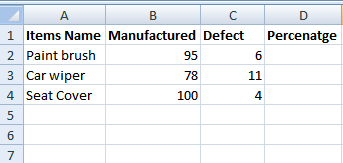
第二步:要计算工作项目的百分比,在单元格D1中输入公式= B2 / C2。
第三步:按Enter键。结果将显示在单元格D2中。使用填充手柄将结果显示在剩余的单元格中。
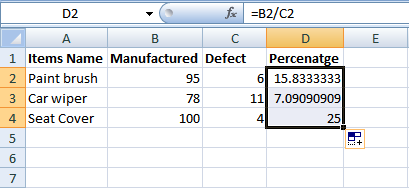
第四步:选择单元格范围D2:D4应用Excel百分比公式。选择“开始”>“数字”组>下拉列表中的“百分比”。

第5步:它显示所选值的百分比结果。
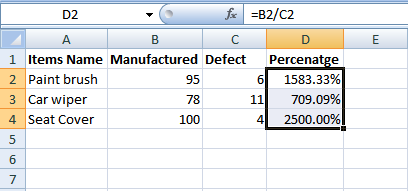
增加或减少小数点用于调整小数点位置,将小数值转换为实际值。
使用绝对引用计算百分比。
有时在数据中,整数部分会在表的末尾给出。将整数部分作为绝对引用输入到公式中。以找到百分比值。
在这个例子中,数据包含姓名、总和和在列末尾提到的整数部分,如表格列所示。
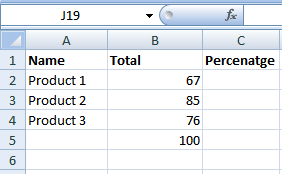
要计算百分比,需要将单元格B2中的值除以B5中的整数部分。因此,在单元格C2中输入公式= B2 / B 5。按enter显示结果。使用填充柄显示其余单元格的结果。
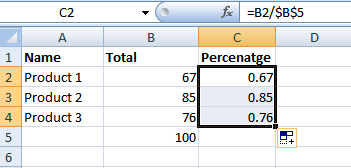
绝对引用是因为每次都必须将个别值除以相应列中的绝对值。因此,使用$符号使值保持静态,称为绝对引用。
选择单元格范围C2:C4,应用Excel百分比公式。选择开始>数字组>百分比从下拉列表中选择。

增加小数点或减少小数点用于调整小数点,将小数值转换为实际值。
使用Sum if函数计算百分比值
假设给定数据包含多行数据。使用Sum if函数根据多个条件计算结果。Sum if函数将所需数据相加,并除以指定的数字以生成百分比的结果。
示例1: 在单元格范围A1:D9中输入数据,如产品名称、分支、销售员和销售额。
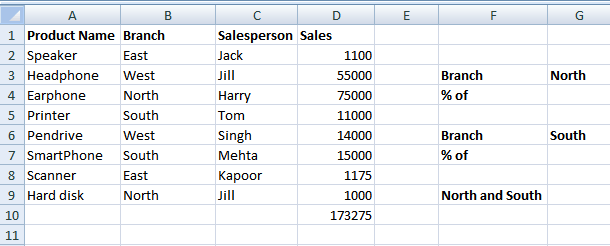
在上面的例子中,使用Sumif函数来计算北部销售情况。
在单元格G4中输入公式为=SUMIF (B2:B9, G3, D2:D9)/DD10。按Enter键。结果将显示在单元格G4中。该公式由三个参数组成:范围,条件和求和范围。B2:B9被称为单元格范围,条件是“北部”分支,计算北部销售总额的求和范围被称为求和范围。
为了找到南部的销售百分比,输入的公式如下:
=SUMIF (B2:B9, G6, D2:D9)/DD10
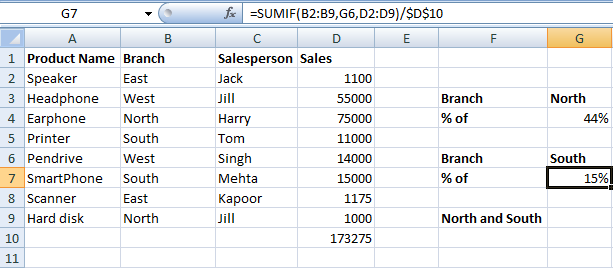
在计算北部和南部销售百分比。
百分比的增加和减少
为了比较两个值,百分比值将增加和减少。例如,’x’值根据时间变化;因此应计算旧值和新值之间的差异。计算百分比增长的公式如下:
百分比增长 =(新值-旧值)/旧值
通过使用公式,可以计算出百分比增长值。如果结果为正数,则新值大于旧值。如果结果为负数,则新值小于旧值。
两列的百分比增长或减少
使用此公式计算两列的百分比增长或减少。使用所需的公式计算出两列值之间的百分比差异。
示例: 给出了两个月特定物品的费用。计算两个数据的百分比增长或减少。
计算两个数字之间的百分比差异的步骤如下:
步骤1:在工作表A1:D5中输入数据,例如名称,上个月和下个月。
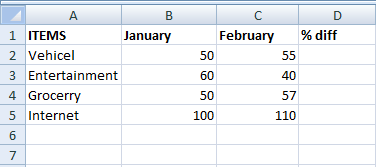
步骤2:要计算两个数字之间的百分比差异,请在单元格D2中输入公式为=(C2-B2)/B2。
步骤3:按Enter键。两个数字之间的百分比差异将显示在单元格D2中。使用填充手柄将结果显示在剩余单元格中。
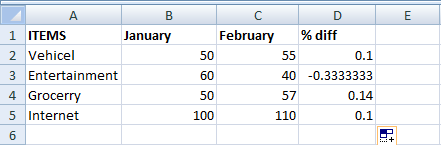
第四步:该公式以小数点形式返回结果。要将小数值转换为百分比,选择主页->样式组->百分比,并拖动公式到单元格D5,以将小数值转换为百分比。
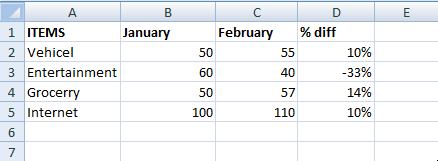
两个数之间的百分差
使用所需的公式,用户可以找到同一列中两个数之间的差,并计算百分差。
示例: 植物的增长每周一次记录。使用公式计算两周之间的百分差。
步骤1:在工作表中输入数据,即A1:C5
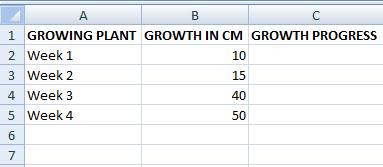
第二步:植物的初始高度记在B2单元格中。在C3单元格中输入公式=(B3-B2)/B2。
在公式中,将B2单元格的值设为绝对值。
第三步:按Enter键。结果将显示在C3单元格中。同样地,计算其余单元格的结果。
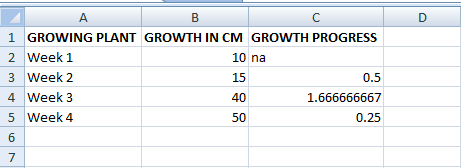
在第一个星期中,植物的显著增长没有被计算,因为差值没有被计算。
要将单元格范围C2:C5中的百分比格式的值转换为百分比形式,选择:
主页->样式组->百分比并拖动公式到单元格D5以将小数值转换为百分比形式。
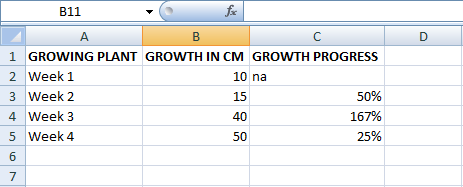
键盘快捷键
键盘快捷键用于将给定值转换为百分比。这是一种计算百分比值的最简单方法,快捷键更容易记住。
使用键盘快捷键的步骤如下:
步骤1:在工作表中输入数据,如姓名、科学、英语、数学、总和和百分比,即A1:F4。
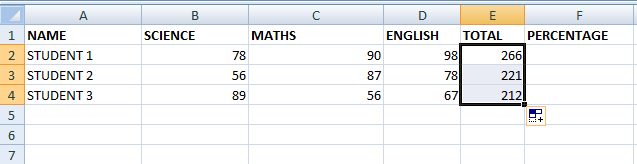
第二步:计算总值,输入公式=SUM(B2:D2),然后按下Enter。总值将在单元格E2中显示。使用填充手柄获取其余单元格的结果。
第三步:计算百分比值,总分除以3。将值乘以100转换为百分比,即300。在单元格F2中输入公式=(E2/300)。
结果将在单元格E2:E4中显示。使用填充手柄显示其余单元格的结果。
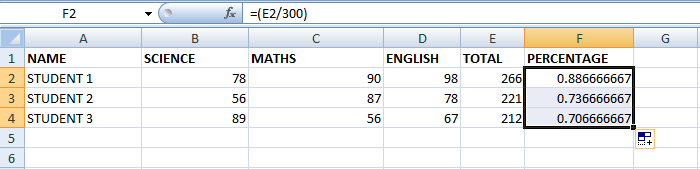
第4步:要将值转换为百分比,选择单元格范围F2:F4,然后按下”Ctrl+Shift+%”。包含所选日期范围的值将被转换为百分比。
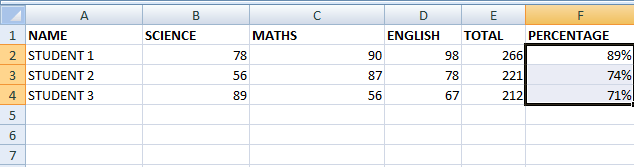
另一种方法是在主页选项卡的“数字”组中选择“百分比”。
总结
百分比的概念在各个领域中用于计算所需的百分比。它将样本与不同观察数量进行比较。本教程介绍了在Excel中计算百分比的多个公式和方法。用户可以选择最简单的方法来计算给定数据的百分比。
 极客笔记
极客笔记